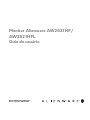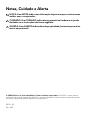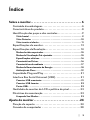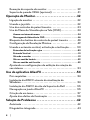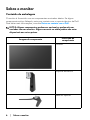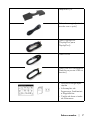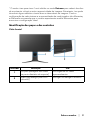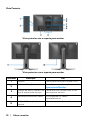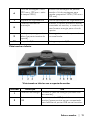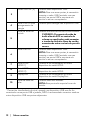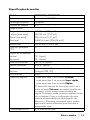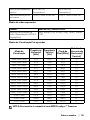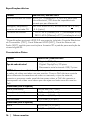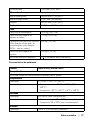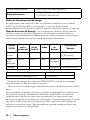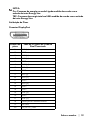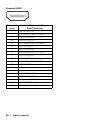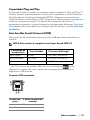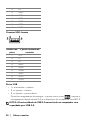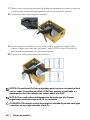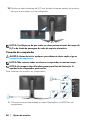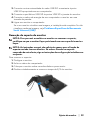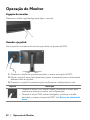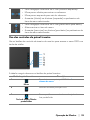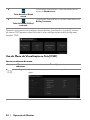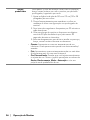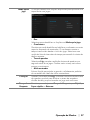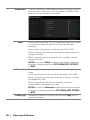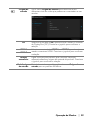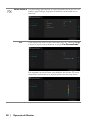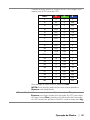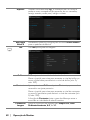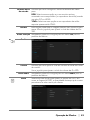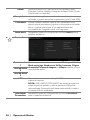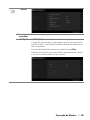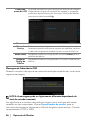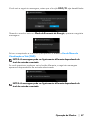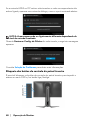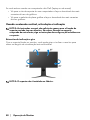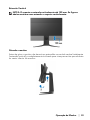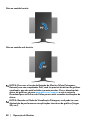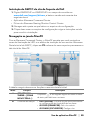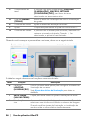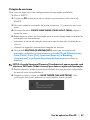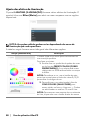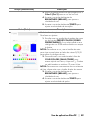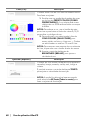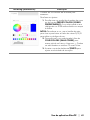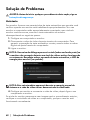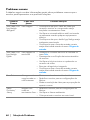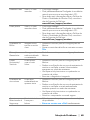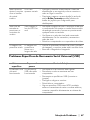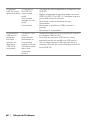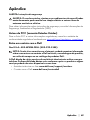Alienware AW2521HFL Guia de usuario
- Categoria
- TVs
- Tipo
- Guia de usuario
Este manual também é adequado para

Monitor Alienware AW2521HF/
AW2521HFL
Guia do usuário
Modelo: AW2521HF/AW2521HFL
Modelo regulatório: AW2521HFb

Notas, Cuidado e Alerta
NOTA: Uma NOTA indica uma informação importante que o orienta como
melhor usar o computador.
CUIDADO: Um CUIDADO indica dano potencial ao hardware ou perda
de dados se as instruções não forem seguidas.
ALERTA: Uma ALERTA indica dano de propriedade, ferimento pessoal ou
morte em potencial.
© 2020 Dell Inc. ou suas subsidiárias. Todos os direitos reservados. Dell, EMC e outras marcas
comerciais são marcas registradas da Dell Inc. ou suas subsidiárias. Outras marcas comerciais podem
ser marcas registradas de seus respectivos proprietários.
2020 - 03
Rev. A02

|3
Índice
Sobre o monitor. . . . . . . . . . . . . . . . . . . . . . . . . . . . . . . . . 6
Conteúdo da embalagem . . . . . . . . . . . . . . . . . . . . . . . . . . . . . . 6
Características do produto. . . . . . . . . . . . . . . . . . . . . . . . . . . . . 8
Identificação das peças e dos controles . . . . . . . . . . . . . . . . . . 9
Visão frontal . . . . . . . . . . . . . . . . . . . . . . . . . . . . . . . . . . . . . . . . . . . . . . . .9
Vista Posterior . . . . . . . . . . . . . . . . . . . . . . . . . . . . . . . . . . . . . . . . . . . . .10
Vista traseira e inferior . . . . . . . . . . . . . . . . . . . . . . . . . . . . . . . . . . . . . . 11
Especificações do monitor . . . . . . . . . . . . . . . . . . . . . . . . . . . . 13
Especificações da Resolução . . . . . . . . . . . . . . . . . . . . . . . . . . 14
Modos de vídeo suportados. . . . . . . . . . . . . . . . . . . . . . . . . . . . . . . . . . .15
Modos de Visualização Pré-ajustadas . . . . . . . . . . . . . . . . . . . . . . . . . .15
Especificações elétricas . . . . . . . . . . . . . . . . . . . . . . . . . . . . . . . . . . . . . .16
Características Físicas . . . . . . . . . . . . . . . . . . . . . . . . . . . . . . . . . . . . . . .16
Características de ambiente . . . . . . . . . . . . . . . . . . . . . . . . . . . . . . . . . .17
Modos de Gerenciamento de Energia . . . . . . . . . . . . . . . . . . . . . . . . . .18
Atribuição de Pinos . . . . . . . . . . . . . . . . . . . . . . . . . . . . . . . . . . . . . . . . .19
Capacidade Plug and Play . . . . . . . . . . . . . . . . . . . . . . . . . . . . 21
Interface Bus Serial Universal (USB) . . . . . . . . . . . . . . . . . . . 21
Conector USB a montante. . . . . . . . . . . . . . . . . . . . . . . . . . . . . . . . . . . .21
Conector USB Jusante. . . . . . . . . . . . . . . . . . . . . . . . . . . . . . . . . . . . . . 22
Portas USB. . . . . . . . . . . . . . . . . . . . . . . . . . . . . . . . . . . . . . . . . . . . . . . . 22
Qualidade do monitor de LCD e política de pixel. . . . . . . . . 23
Diretrizes de manutenção . . . . . . . . . . . . . . . . . . . . . . . . . . . . 23
Limpando Seu Monitor. . . . . . . . . . . . . . . . . . . . . . . . . . . . . . . . . . . . . . 23
Ajuste do monitor. . . . . . . . . . . . . . . . . . . . . . . . . . . . . .24
Fixação do suporte . . . . . . . . . . . . . . . . . . . . . . . . . . . . . . . . . .24
Conexão do computador . . . . . . . . . . . . . . . . . . . . . . . . . . . . .28

4|
Remoção do suporte do monitor . . . . . . . . . . . . . . . . . . . . . . 29
Suporte de parede VESA (opcional). . . . . . . . . . . . . . . . . . . .31
Operação do Monitor. . . . . . . . . . . . . . . . . . . . . . . . . . . 32
Ligação do monitor . . . . . . . . . . . . . . . . . . . . . . . . . . . . . . . . . .32
Usando o joystick. . . . . . . . . . . . . . . . . . . . . . . . . . . . . . . . . . . .32
Uso dos controles do painel traseiro . . . . . . . . . . . . . . . . . . . .33
Uso do Menu de Visualização na Tela (OSD). . . . . . . . . . . . .34
Acesso ao sistema do menu. . . . . . . . . . . . . . . . . . . . . . . . . . . . . . . . . . .34
Mensagem de Advertência OSD . . . . . . . . . . . . . . . . . . . . . . . . . . . . . .46
Bloqueio dos botões de controle do painel traseiro . . . . . . 48
Configuração da Resolução Máxima . . . . . . . . . . . . . . . . . . . 49
Usando a extensão vertical, articulação e inclinação. . . . . . 50
Extensões de inclinação e giro . . . . . . . . . . . . . . . . . . . . . . . . . . . . . . . .50
Extensão Vertical . . . . . . . . . . . . . . . . . . . . . . . . . . . . . . . . . . . . . . . . . . . 51
Girando o monitor . . . . . . . . . . . . . . . . . . . . . . . . . . . . . . . . . . . . . . . . . . 51
Gire no sentido horário . . . . . . . . . . . . . . . . . . . . . . . . . . . . . . . . . . . . . .52
Gire no sentido anti-horário . . . . . . . . . . . . . . . . . . . . . . . . . . . . . . . . . .52
Ajustando as configurações de exibição de rotação do
seu sistema . . . . . . . . . . . . . . . . . . . . . . . . . . . . . . . . . . . . . . . . 53
Uso do aplicativo AlienFX . . . . . . . . . . . . . . . . . . . . . . .54
Pré-requisitos. . . . . . . . . . . . . . . . . . . . . . . . . . . . . . . . . . . . . . 54
Instalação da AWCC através da atualização do
Windows . . . . . . . . . . . . . . . . . . . . . . . . . . . . . . . . . . . . . . . . . . 54
Instalação do AWCC do site de Suporte da Dell . . . . . . . . 55
Navegação na janela AlienFX . . . . . . . . . . . . . . . . . . . . . . . . 55
Criação de um tema. . . . . . . . . . . . . . . . . . . . . . . . . . . . . . . . . 57
Ajuste dos efeitos de iluminação . . . . . . . . . . . . . . . . . . . . . . 58
Solução de Problemas . . . . . . . . . . . . . . . . . . . . . . . . . .62
Autoteste . . . . . . . . . . . . . . . . . . . . . . . . . . . . . . . . . . . . . . . . . 62
Diagnóstico integrado. . . . . . . . . . . . . . . . . . . . . . . . . . . . . . . 63

|5
Problemas comuns . . . . . . . . . . . . . . . . . . . . . . . . . . . . . . . . . .64
Problemas específicos do produto . . . . . . . . . . . . . . . . . . . . .66
Problemas Específicos do Barramento Serial Universal
(USB) . . . . . . . . . . . . . . . . . . . . . . . . . . . . . . . . . . . . . . . . . . . . .67
Apêndice . . . . . . . . . . . . . . . . . . . . . . . . . . . . . . . . . . . . .69
Avisos da FCC (somente Estados Unidos) . . . . . . . . . . . . . .69
Entre em contato com a Dell . . . . . . . . . . . . . . . . . . . . . . . . . .69

6|Sobre o monitor
Sobre o monitor
Conteúdo da embalagem
O monitor é fornecido com os componentes mostrados abaixo. Se algum
componente estiver faltando, entre em contato com o suporte técnico da Dell.
Para obter mais informações, consulte Entre em contato com a Dell.
NOTA: Alguns componentes podem ser opcionais e podem não ser
enviados com seu monitor. Alguns recursos ou mídia podem não estar
disponíveis em certos países.
Imagem do componente
Descrição do
componente
Monitor
Suporte elevatório
Base do suporte

Sobre o monitor | 7
Tampa de E/S
Cabo de energia (varia de
acordo com o país)
Cabo DisplayPort
(DisplayPort para
DisplayPort)
Cabo HDMI
Cabo USB 3.0 a montante
(Habilita as portas USB no
monitor)
• Guia de configuração
rápida
• Informações de
Segurança, Ambientais
e Regulatórias
• Cartão de boas-vindas
da Alienware

8|Sobre o monitor
Características do produto
O monitor Alienware 25 Gaming está disponível em duas variações de cor:
Lado escuro da lua (AW2521HF) e Luz lunar (AW2521HFL). Os dois
monitores têm matriz ativa, Transistor de filme fino (TFT), Mostrador de cristal
líquido (LCD) e luz de fundo de LED.
As características do motor são as seguintes:
• Área visível de 62,2 cm (24,5 polegadas) (medida diagonalmente).
Resolução: Até 1920 x 1080 através de DisplayPort e HDMI, com suporte
para tela cheia ou resoluções menores, suportando uma taxa de atualização
alta de 240 Hz.
• Suporta AMD FreeSync™ Premium, com tempo de resposta rápida de 1 ms
cinza a cinza no modo Extrema*. Este monitor também é compatível com
NVIDIA® G-SYNC®.
• Gama de cores de 99% sRGB.
• Recursos de ajuste de inclinação, giro, pivô e altura.
• Suporte removível e furos de fixação de 100 mm padrão VESA™ (Video
Electronics Standards Association) para soluções de montagem flexíveis.
• Conectividade digital através de 1 DisplayPort e 2 portas HDMI.
• Equipado com 1 porta USB a montante e 4 portas USB a jusante.
• Recurso plug and play, se suportado pelo seu sistema.
• Ajuste por sistema de exibição em tela (OSD) para fácil configuração e
otimização da tela.
• O AW2521HF/AW2521HFL oferece modos predefinidos como o FPS
(Atirador em primeira pessoa), MOBA/RTS (Estratégia em tempo real),
RPG (Jogos de interpretação de personagens), SPORTS (corrida) e três
modos de jogo personalizáveis conforme a preferência do usuário. Além
disso, os principais recursos de jogos aprimorados como o Cronômetro,
Taxa de quadros e o Alinh mostrador são fornecidos para ajudar no
desempenho do jogador e fornecer a maior vantagem possível no jogo.
• Potência em espera de 0,3 W quando no modo de suspensão.
• Otimize o conforto para os olhos com uma tela sem cintilação.
ALERTA: Os possíveis efeitos de longo prazo da emissão de luz azul do
monitor podem ser danos aos olhos, incluindo fadiga ocular, cansaço
visual digital, etc. O recurso ComfortView foi projetado para reduzir a
quantidade de luz azul emitida do monitor para otimizar o conforto ocular.

Sobre o monitor | 9
* O modo cinza para cinza 1 ms é obtido no modo Extrema para reduzir borrões
de movimento visíveis e maior responsividade da imagem. Entretanto, isso pode
introduzir alguns defeitos visuais leves e observáveis na imagem. Como a
configuração de cada sistema e as necessidades de cada jogador são diferentes,
a Alienware recomenda que o usuário experimente modos diferentes para
encontrar a configuração ideal.
Identificação das peças e dos controles
Visão frontal
Marcador Descrição Use
1
Slot para passagem dos cabos
(na parte dianteira do suporte)
Para organizar os cabos
impecavelmente.
2
Botão liga/desliga (com LED
indicador)
Para ligar ou desligar o monitor.

10 | Sobre o monitor
Vista Posterior
Vista posterior sem o suporte para monitor
Vista posterior com o suporte para monitor
Marcador Descrição Use
1 Joystick Use-o para controlar o menu OSD.
2
Botões de função Para obter mais informações, consulte
Operação do Monitor.
3
Código de barra, número de
série e etiqueta de serviço
Para entrar em contato com a Dell
para suporte técnico.
4
Presilhas para enrolar cabos Para organizar os cabos
impecavelmente.
5
Botão de liberação do
suporte
Libera o suporte do monitor.

Sobre o monitor | 11
Vista traseira e inferior
6
Furos de montagem VESA
(100 mm x 100 mm – atrás
da tampa VESA)
Monitor de montagem na parede
usando o kit de montagem para
parede compatível VESA (100 mm x
100 mm).
7 Etiqueta de regulamentos Lista as aprovações de regulamentos.
8
Conector da base de
iluminação
Quando o suporte elevatório estiver
conectado ao monitor, o conector da
base fornece energia para a luz do
suporte.
9
Fenda para passagem dos
cabos (na parte traseira do
suporte)
Para organizar os cabos passando-os
por essa fenda.
10 Tampa de E/S Protege as portas E/S.
Vista traseira e inferior sem o suporte do monitor
Marcador Descrição Use
1
Conector de energia Conecte o cabo de energia (enviado com
seu monitor).
2
Porta a montante
USB
Conecte o cabo USB (enviado com seu
monitor) nessa porta e em seu computador
para habilitar as portas USB em seu monitor.

12 | Sobre o monitor
* Para evitar interferência do sinal, quando um dispositivo USB sem fio for
conectado a uma porta USB a jusante, NÃO é recomendado conectar nenhum
outro dispositivo USB nas portas adjacentes.
3
Portas USB 3.0 (2) Conecte seus dispositivos USB.*
NOTA: Para usar essas portas, é necessário
conectar o cabo USB (enviado com seu
monitor) na porta USB a montante do
monitor e em seu computador.
4
Porta USB 3.0 com
carregamento de
energia
Conecte para carregar seu dispositivo USB.
5
Porta de fones de
ouvido
Conecte um fone de ouvido ou alto-falante.
CUIDADO: O aumento da saída de
áudio além de 50% no controle de
volume ou equalizador pode aumentar
a tensão de saída dos fones de ouvido,
aumentando assim os níveis de pressão
sonora.
6
Porta USB 3.0 Conecte seus dispositivos USB.*
NOTA: Para usar essas portas, é necessário
conectar o cabo USB (enviado com seu
monitor) na porta USB a montante do
monitor e em seu computador.
7
Porta HDMI
(HDMI 1)
Conecte a um computador ou outro
dispositivo de saída HDMI.
8
Porta HDMI
(HDMI 2)
Conecte a um computador ou outro
dispositivo de saída HDMI.
9
DisplayPort Conecte a um computador ou outro
dispositivo de saída DisplayPort.
10
Porta de saída de
linha
Conecte seus alto-falantes.
NOTA: Essa porta não suporta fones de
ouvido.

Sobre o monitor | 13
Especificações do monitor
Modelo AW2521HF/AW2521HFL
Tipo de tela Matriz ativa - LCD TFT
Tecnologia de painel IPS rápido
Formato de imagem 16:9
Imagem visível
Diagonal
Largura (área ativa)
Altura (área ativa)
Área total
622,28 mm (24,5 pol.)
543,744 mm (21,41 pol.)
302,616 mm (11,91 pol.)
164545,63 mm
2
(255,04 pol
2
)
Pontos Pixel 0,2832 mm x 0,2802 mm
Pixels por polegada
(PPI)
90
Ângulo de visualização
Vertical
Horizontal
178° (típico)
178° (típico)
Saída de iluminação 400 cd/m² (típico)
Taxa de contraste 1000 a 1 (típico)
Cobertura da superfície
da placa
Tratamento antirreflexo do polarizador dianteiro
(Distorção 25%, 3H)
Luz de fundo WLED
Tempo de resposta • cinza para cinza 1 ms no modo Extrema*
• cinza para cinza 2 ms no modo Super rápido
• cinza para cinza 4 ms no modo Rápido
* O tempo de resposta de cinza para cinza 1 ms é
obtido no modo Extrema para reduzir borrões de
movimento visíveis e maior responsividade da
imagem. Entretanto, pode introduzir artefatos visuais
sutis na imagem. Como a configuração de cada
sistema e as necessidades de cada jogador são
diferentes, a Alienware recomenda que o usuário
experimente modos diferentes para encontrar a
configuração ideal.
Profundidade da cor 16,78 milhões de cores

14 | Sobre o monitor
Especificações da Resolução
Gama de cores 99% sRGB (típico)
Dispositivos integrados • Hub USB 3.0 super-speed (com 1 porta USB 3.0 a
montante)
• 4 x portas USB 3.0 a jusante (incluindo 1 porta que
suporta carregamento)
Conectividade • 1 x DisplayPort versão 1.2 (traseira)
• 2 x porta HDMI versão 2.0 (traseira)
• 1 x porta USB 3.0 a montante (traseira)
• 3 x portas USB 3.0 a jusante (parte inferior: 1;
traseira: 2)
• 1 x Porta a jusante USB 3.0 com capacidade de
carga BC1.2 a 2 A (máximo) (parte inferior)
• 1 x porta de fone de ouvido (parte inferior)
• 1 x porta de saída de áudio (traseira)
Largura da moldura (borda do monitor para a área ativa)
Parte superior
Esquerda/Direita
Parte inferior
5,27 mm
5,27 mm/5,27 mm
14,19 mm
Ajustabilidade
Suporte de altura
ajustável
Inclinação
Giro
Pivô
0 a 130 mm
-5° a 21°
-20° a 20°
-90° a 90°
Compatibilidade do Dell
Display Manager (DDM)
Disposição fácil e outros recursos principais
Modelo
AW2521HF/AW2521HFL
DisplayPort 1.2 HDMI 2.0
Taxa de escaneamento
horizontal
255 a 255 kHz
(automático)
30 a 255 kHz
(automático)

Sobre o monitor | 15
Modos de vídeo suportados
Modos de Visualização Pré-ajustadas
NOTA: Esse monitor é compatível com AMD FreeSync™ Premium.
Taxa de escaneamento
vertical
48 a 240 Hz
(automático)
48 a 240 Hz
(automático)
Mais alta resolução de
pré-ajuste
1920 x 1080 a 240 Hz 1920 x 1080 a 240 Hz
Modelo AW2521HF/AW2521HFL
Recursos de exibição de
vídeo (Reprodução HDMI &
DisplayPort)
480i, 480p, 576i, 576p, 720p, 1080i, 1080p,
FHD
Modo de
Visualização
Frequência
Horizontal
(kHz)
Frequência
Vertical
(Hz)
Clock de
Pixel (MHz)
Polaridade
Sincronizada
(Horizontal/
Vertical)
VESA, 640 x 480 31,5 59,9 25,2 -/-
VESA, 640 x 480 37,5 75,0 31,5 -/-
IBM, 720 x 400 31,5 70,1 28,3 -/+
VESA, 800 x 600 37,9 60,3 40,0 +/+
VESA, 800 x 600 46,9 75,0 49,5 +/+
VESA, 1024 x 768 48,4 60,0 65,0 -/-
VESA, 1024 x 768 60,0 75,0 78,8 +/+
VESA, 1152 x 864 67,5 75,0 108,0 +/+
VESA, 1280 x 1024 64,0 60,0 108,0 +/+
VESA, 1280 x 1024 80,0 75,0 135,0 +/+
VESA, 1600 x 900 60,0 60,0 108,0 +/+
VESA, 1920 x 1080 67,5 60,0 148,5 +/+
1920 x 1080 137,3 120,0 285,5 +/-
1920 x 1080 166,6 144,0 346,5 +/-
1920 x 1080 278,1 240,0 567,4 +/-

16 | Sobre o monitor
Especificações elétricas
* Especificações opcionais HDMI 2.0 sem suporte, incluindo Controle Eletrônico
do Consumidor (CEC), Canal Ethernet HDMI (HEC), Canal de Retorno de
Áudio (ARC), padrão para resoluções e formatos 3D e padrão para resolução de
cinema digital 4K.
Características Físicas
Modelo AW2521HF/AW2521HFL
Sinais de entrada de vídeo HDMI 2.0*/DisplayPort 1.2, 600 mV para cada
linha diferencial, 100 ohms de impedância de
entrada por par diferencial.
Voltagem/frequência/
corrente de entrada CA
100 VCA a 240 VCA / 50 Hz ou 60 Hz +
3Hz /
1,5 A (típico)
Corrente de entrada • 120 V: 30 A (Máximo) a 0°C (inicialização a frio)
• 240 V: 60 A (Máximo) a 0°C (inicialização a frio)
Modelo AW2521HF/AW2521HFL
Tipo de cabo de sinal
• Digital: HDMI, 19 pinos
• Digital: DisplayPort, 20 pinos
• Barramento serial universal: USB, 9 pinos
NOTA: Os monitores Dell são projetados para funcionar de maneira ideal com
os cabos de vídeo enviados com seu monitor. Como a Dell não tem controle
sobre diferentes fornecedores de cabo no mercado, o tipo de material,
conector e processo usado para fabricar esses cabos, a Dell não garante o
desempenho do vídeo com cabos que não sejam enviados com seu monitor
Dell.
Dimensões (com o suporte)
Altura (estendida) 526,08 mm (20,71 pol.)
Altura (comprimida) 421,21 mm (16,58 pol.)
Largura 556,29 mm (21,90 pol.)
Profundidade 251,92 mm (9,92 pol.)
Dimensões (sem o suporte)
Altura 328,24 mm (12,92 pol.)
Largura 556,29 mm (21,90 pol.)
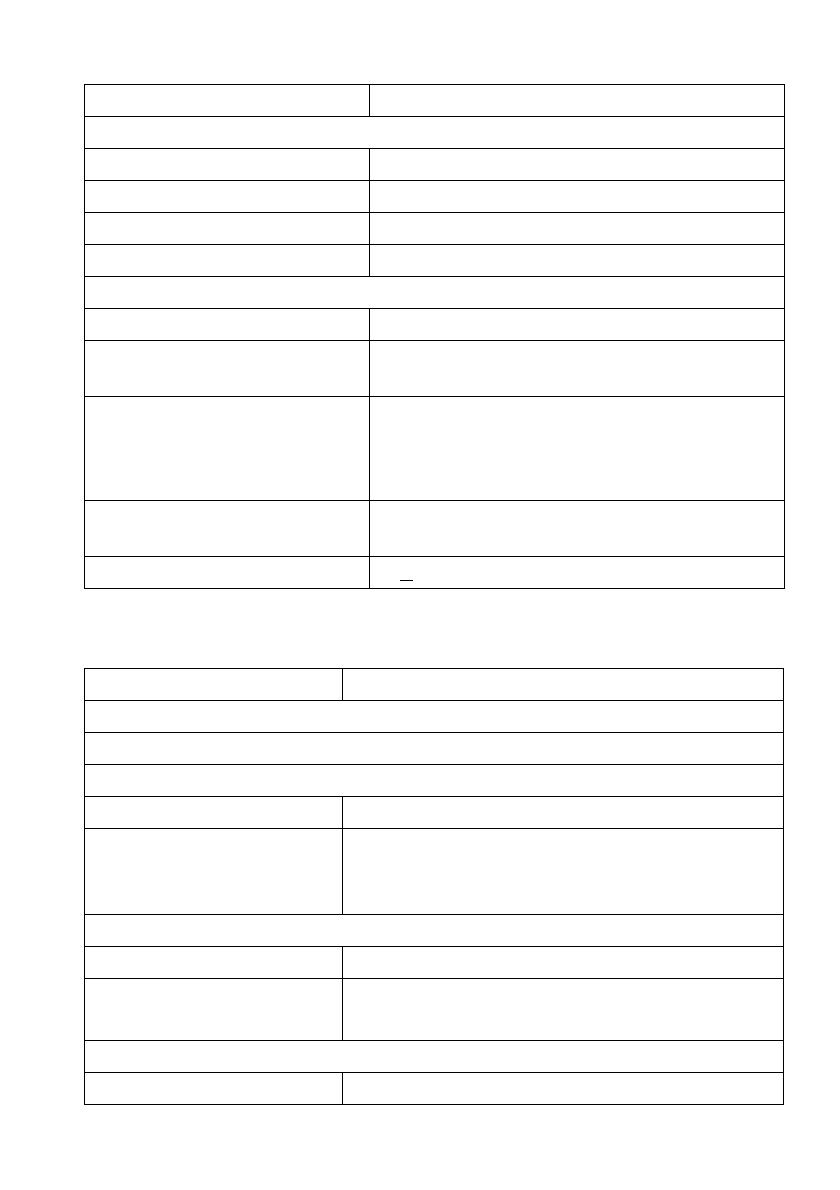
Sobre o monitor | 17
Características de ambiente
Profundidade 72,95 mm (2,87 pol.)
Dimensões do suporte
Altura (estendida) 436,80 mm (17,20 pol.)
Altura (comprimida) 421,21 mm (16,58 pol.)
Largura 465,30 mm (18,32 pol.)
Profundidade 251,92 mm (9,92 pol.)
Peso
Peso com a embalagem 11,22 kg (24,71 lb)
Peso com montagem do
suporte e cabos
7,17 kg (15,79 lb)
Peso sem o conjunto do suporte
(Para fixação na parede, ou
considerações para fixação
VESA - sem os cabos)
3,55 kg (7,81 lb)
Peso com montagem do
suporte
3,21 kg (7,07 lb)
Brilho da estrutura dianteira 17 +
3 (somente parte dianteira)
Modelo AW2521HF/AW2521HFL
Compatível com as normas
Vidro sem arsênico e sem mercúrio apenas para o painel
Temperatura
Operação 0°C a 40°C (32°F a 104°F)
Fora de funcionamento • Armazenamento: -20°C a 60°C (-4°F a
140°F)
• Transporte: -20°C a 60°C (-4°F a 140°F)
Umidade
Operação 10% a 80% (sem condensação)
Fora de funcionamento • Armazenamento: 5% a 90% (sem condensação)
• Transporte: 5% a 90% (sem condensação)
Altitude
Operação 5.000 m (16.404 pés) (máximo)

18 | Sobre o monitor
Modos de Gerenciamento de Energia
Se você possui uma cartão de vídeo ou software compatível com o padrão
DPM™ da VESA instalado no computador, o monitor pode reduzir
automaticamente o consumo de energia quando não estiver em uso. Chama-se
Modo de Economia de Energia*. Se o computador detectar algum sinal do
teclado, mouse ou de outros dispositivos de entrada, o monitor voltará a
funcionar automaticamente. A tabela seguinte mostra o consumo de energia e
sinaliza esta característica de economia de energia automática:
* Consumo de energia zero em modo DESLIGADO só pode ser alcançado
desconectando o cabo principal do monitor.
** Máximo consumo de energia é medido em estado de luminância max, USB e
ativo.
Este documento é apenas informativo e reflete o desempenho em laboratório.
Seu produto pode ter desempenho diferente, dependendo do software,
componentes e periféricos que você encomendou e a empresa não tem
nenhuma obrigação de atualizar tais informações. Consequentemente, o cliente
não deve contar com essas informações ao tomar decisões sobre tolerâncias
elétricas ou de outro modo. Não há nenhuma garantia expressa ou implícita
quanto à precisão ou integralidade.
Fora de funcionamento 12.192 m (40.000 pés) (máximo)
Dissipação térmica
• 245,66 BTU/hora (máxima)
• 81,89 BTU/hora (típica)
Modos
VESA
Sincroni-
zação
Horizontal
Sincroni-
zação
Vertical
Vídeo
Indicador
de
Energia
Consumo de
Energia
Operação
normal
Ativo Ativo Ativo Azul 72 W (máximo) **
24 W (típico)
Modo
ativo
desligado
Inativo Inativo Vazio Branco
(piscando)
Menos que 0,3 W
Desligar - - - Desligado Menos que 0,3 W
Consumo de energia P
on
17,18 W
Consumo total de energia (TEC) 55,52 kWh

Sobre o monitor | 19
NOTA:
P
on
: Consumo de energia no modo Ligado medido de acordo com o
método de teste Energy Star.
TEC: Consumo de energia total em kWh medido de acordo com o método
de teste Energy Star.
Atribuição de Pinos
Conector DisplayPort
Número de
pinos
Lado de 20 pinos do Cabo de
Sinal Conectado
1ML3 (n)
2GND
3ML3 (p)
4ML2 (n)
5GND
6ML2 (p)
7ML1 (n)
8GND
9ML1 (p)
10 ML0 (n)
11 GND
12 ML0 (p)
13 GND
14 GND
15 AUX (p)
16 GND
17 AUX (n)
18 Detecção de Tomada Quente
19 Re-PWR
20 +3,3 V DP_PWR

20 | Sobre o monitor
Conector HDMI
Número de
pinos
Lado de 19 pinos do Cabo de
Sinal Conectado
1 DADOS TMDS 2+
2 BLINDAGEM DADOS TMDS 2
3 DADOS TMDS 2-
4 DADOS TMDS 1+
5 BLINDAGEM DADOS TMDS 1
6 DADOS TMDS 1-
7 DADOS TMDS 0+
8 BLINDAGEM DADOS TMDS 0
9 DADOS TMDS 0-
10 CLOCK TMDS+
11 BLINDAGEM CLOCK TMDS
12 CLOCK TMDS-
13 CEC
14 Reservado (N.C. no dispositivo)
15 CLOCK DDC (SCL)
16 DADOS DDC (SDA)
17 Aterramento DDC/CEC
18 ALIMENTAÇÃO +5 V
19 DETECÇÃO DE TOMADA QUENTE
A página está carregando...
A página está carregando...
A página está carregando...
A página está carregando...
A página está carregando...
A página está carregando...
A página está carregando...
A página está carregando...
A página está carregando...
A página está carregando...
A página está carregando...
A página está carregando...
A página está carregando...
A página está carregando...
A página está carregando...
A página está carregando...
A página está carregando...
A página está carregando...
A página está carregando...
A página está carregando...
A página está carregando...
A página está carregando...
A página está carregando...
A página está carregando...
A página está carregando...
A página está carregando...
A página está carregando...
A página está carregando...
A página está carregando...
A página está carregando...
A página está carregando...
A página está carregando...
A página está carregando...
A página está carregando...
A página está carregando...
A página está carregando...
A página está carregando...
A página está carregando...
A página está carregando...
A página está carregando...
A página está carregando...
A página está carregando...
A página está carregando...
A página está carregando...
A página está carregando...
A página está carregando...
A página está carregando...
A página está carregando...
A página está carregando...
-
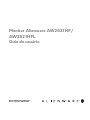 1
1
-
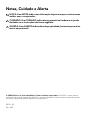 2
2
-
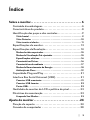 3
3
-
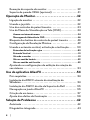 4
4
-
 5
5
-
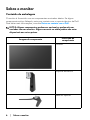 6
6
-
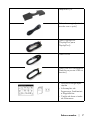 7
7
-
 8
8
-
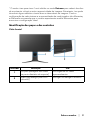 9
9
-
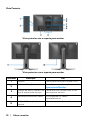 10
10
-
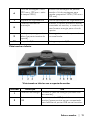 11
11
-
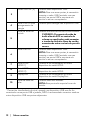 12
12
-
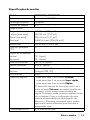 13
13
-
 14
14
-
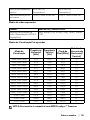 15
15
-
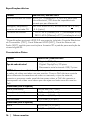 16
16
-
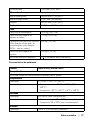 17
17
-
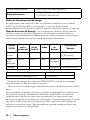 18
18
-
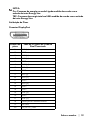 19
19
-
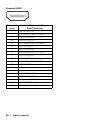 20
20
-
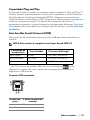 21
21
-
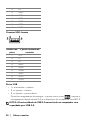 22
22
-
 23
23
-
 24
24
-
 25
25
-
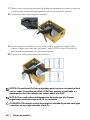 26
26
-
 27
27
-
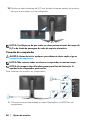 28
28
-
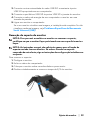 29
29
-
 30
30
-
 31
31
-
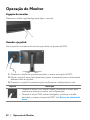 32
32
-
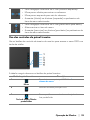 33
33
-
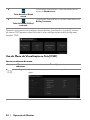 34
34
-
 35
35
-
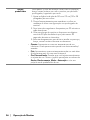 36
36
-
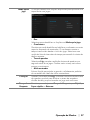 37
37
-
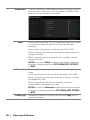 38
38
-
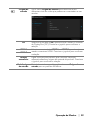 39
39
-
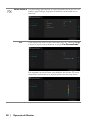 40
40
-
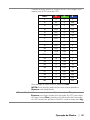 41
41
-
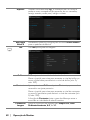 42
42
-
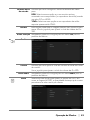 43
43
-
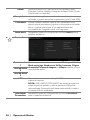 44
44
-
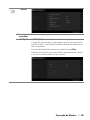 45
45
-
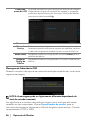 46
46
-
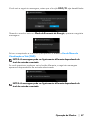 47
47
-
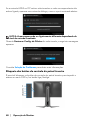 48
48
-
 49
49
-
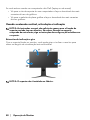 50
50
-
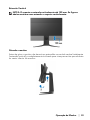 51
51
-
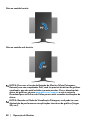 52
52
-
 53
53
-
 54
54
-
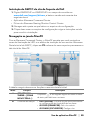 55
55
-
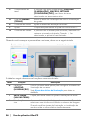 56
56
-
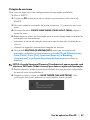 57
57
-
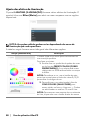 58
58
-
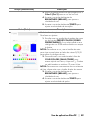 59
59
-
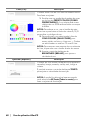 60
60
-
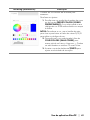 61
61
-
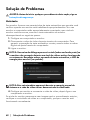 62
62
-
 63
63
-
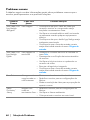 64
64
-
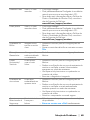 65
65
-
 66
66
-
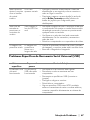 67
67
-
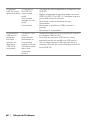 68
68
-
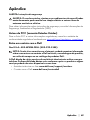 69
69
Alienware AW2521HFL Guia de usuario
- Categoria
- TVs
- Tipo
- Guia de usuario
- Este manual também é adequado para